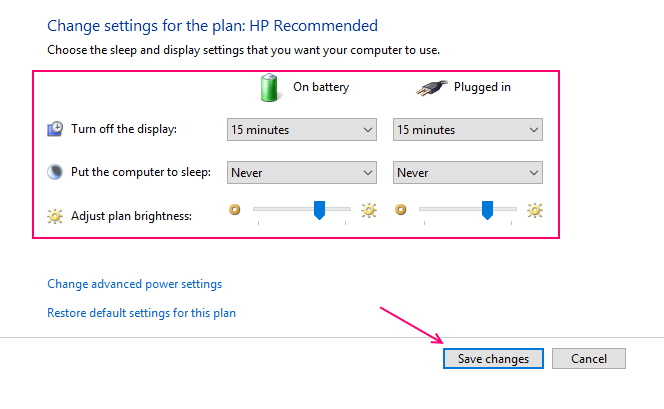Windows varsayılan olarak ekranınızı bir Ekran koruyucusu veya ekranı kapatın. Bu, belirli bir süre uzakta olduğunuzda bilgisayarınızı güvence altına almak için iyi bir yöntemdir. Her bıraktığınızda bilgisayarınızı kapatmazsınız. Diyelim ki bilgisayarınızdan ayrıldınız ve birkaç saatliğine geri dönmeyi unuttunuz. Bu süre içinde, başka bir kişi ekran kilidi olmadığında dosyalarınıza ve verilerinize çok kolay bir şekilde erişebilir. Ekran kilitlendiğinden, PC'nize çarpan herkesin şifre veya PIN'i doldurması gerekecektir.
Ayrıca okuyun: -Windows 10'da Kilit ekranı nasıl kalıcı olarak devre dışı bırakılır
Tek sorun, kilitlemenin zamanlamasıdır. Varsayılan süre genellikle 5 dakika olarak ayarlandığından, çok zaman kilitler ve PC'lerine her erişmek istediklerinde şifre girmek istemeyen bazı kullanıcıları rahatsız edebilir. Olası çözüm, ekranı kapatma süresini artırmaktır.
Kilit ekranının zaman ayarları nasıl değiştirilir
Aşama 1 – Ekranınızın en sol alt köşesindeki windows tuşuna tıklayın ve ardından ayarlar.

Adım 2 - Tıklamak Kişiselleştirme ayar penceresinde.

Aşama 3 – Şimdi, sol menüde tıklayın Kilit ekranı. Bundan sonra sağ tarafta aşağı kaydırın ve tıklayın Ekran zaman aşımı ayarları.
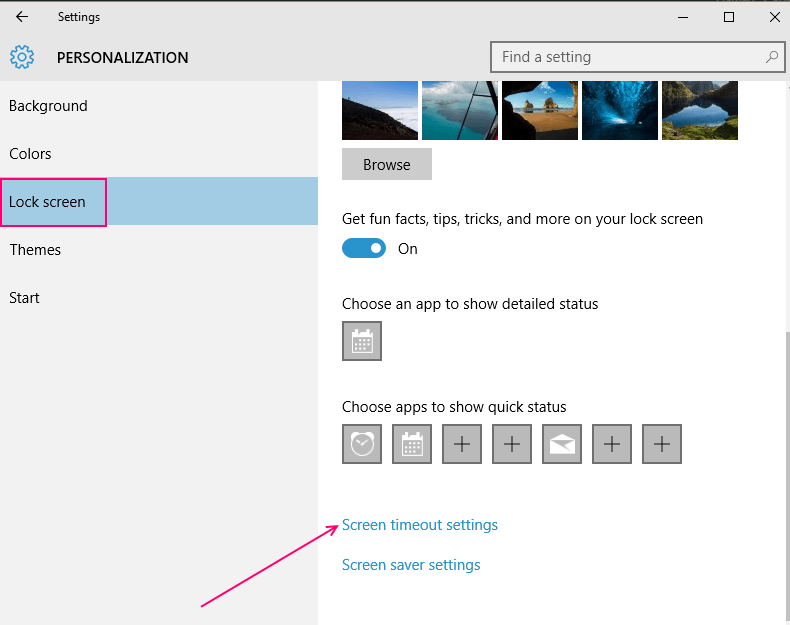
4. Adım – Şimdi, bir sonraki ekranda zaman ayarlarını daha yüksek bir seviyeye değiştirin. Bunları devre dışı bırakmak istiyorsanız, açılır menüden asla seçeneğini belirleyin.
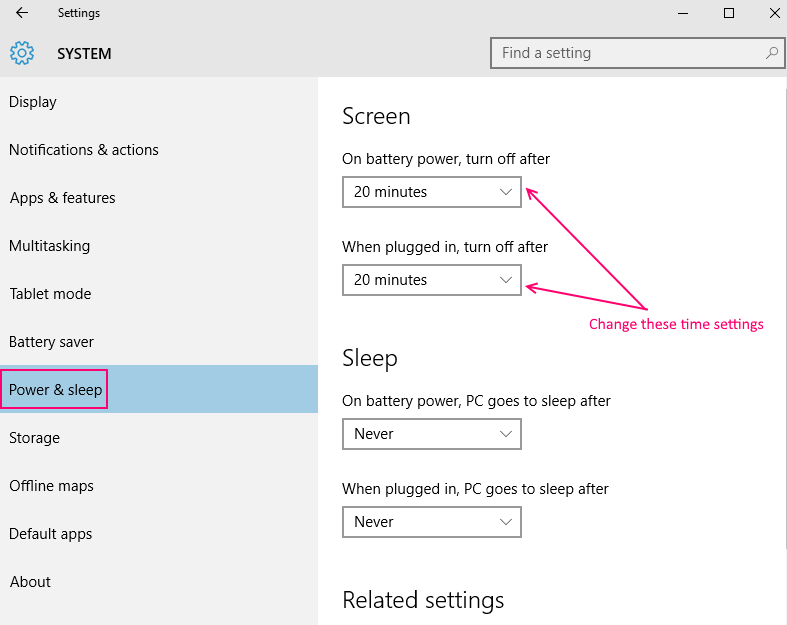
Alternatif Yöntem
Aşama 1 – Soldaki menüyü açmak için windows tuşu + x tuşlarına basın ve ardından üzerine tıklayın. kontrol Paneli.
Adım 2 – Arama kutusunda güç seçeneklerini arayın. sonra tıklayın güç seçenekleri elde edilen sonuçlardan.
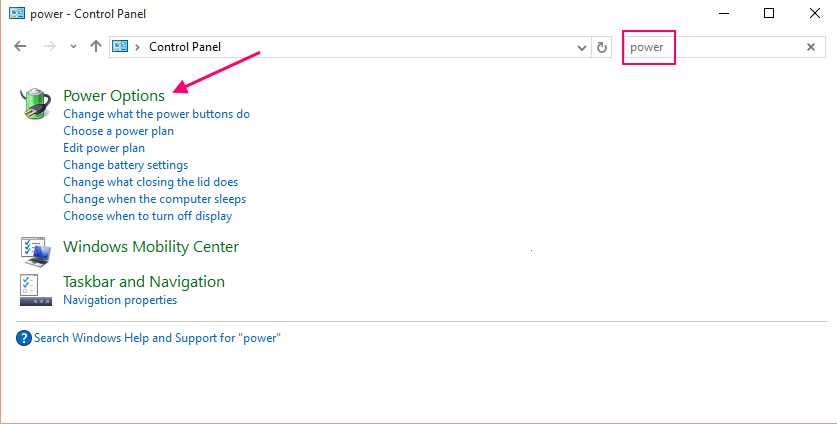
Aşama 3 – Şimdi, güç seçeneği penceresine ulaştığınızda, seçili olan mevcut planınızın plan ayarlarını değiştir'e tıklamanız yeterlidir.
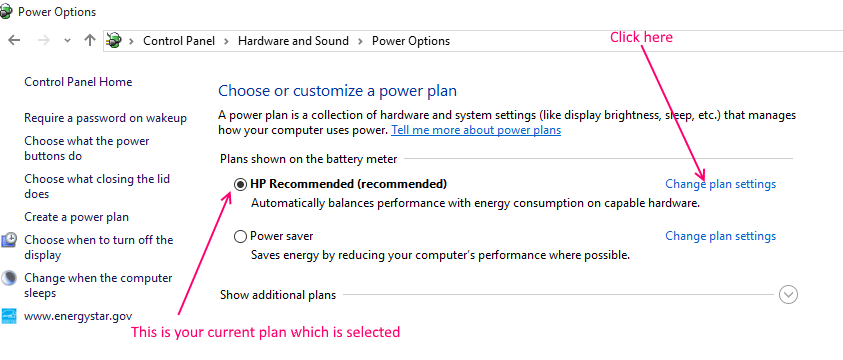
4. Adım – Şimdi, açılır menüden zamanlamayı seç'e tıklayın ve istediğiniz zaman aralığına değiştirin. Bu özelliği tamamen devre dışı bırakmak için hiçbir zaman ayarını da seçebilirsiniz.
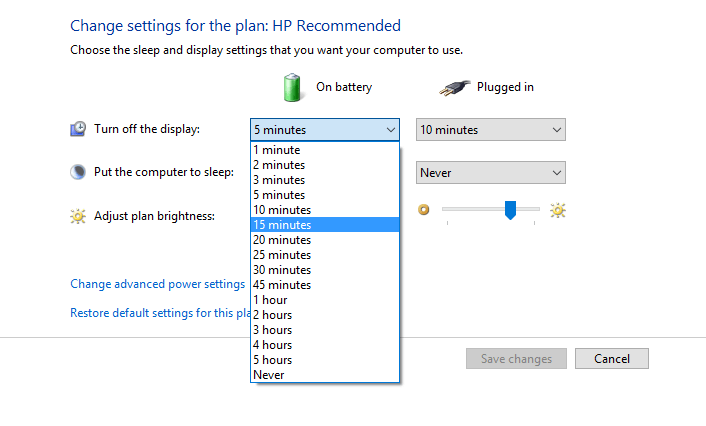
6. Adım – Hem pilli hem de takılı seçeneği için benzer ayarları yapın. Benzer şekilde, bilgisayarı uyku moduna geçirme ayarlarını da isteğinize göre değiştirin. Son olarak değişiklikleri kaydet'e tıklayın.